如何在升级为Windows 10之前进行分区操作
我们在使用安装了win7操作系统电脑得时候,有的小伙伴们在收到了微软的2020年1月14日全面停止对win7的更新维护通知之后,都纷纷准备下载安装全新的win10操作系统。那么对于在安装系统的时候如何在升级为Windows 10之前进行分区操作这个问题小编觉得可以借助相应工具和实际情况进行分区。具体步骤就来看下小编是怎么做的吧~

如何在升级为Windows 10之前进行分区操作
>>>台式机雨林木风win10 64位系统下载 >>>台式机雨林木风win10 32位系统下载 >>>笔记本雨林木风win10 64位系统下载 >>>笔记本雨林木风win10 32位系统下载 1、进行分区之前,我们必须进入系统的磁盘管理。进入磁盘管理发方式有两种。 一种是通过电脑属性,进入磁盘管理。第二种是直接右键点击windows键(windows+X)选择磁盘管理。 这里以第一种为例,右键点击我的电脑,然后选择“管理”。然后选择磁盘管理。 2、进入磁盘管理之后,我们可以看到我的分区情况。然后选择你需要进行分区的磁盘,点击右键,然后选择“压缩卷”,如图示。这个操作比较的简单 3、然后系统会自动的查询压缩空间,这个时间就需要看电脑的配置。 4、然后我们选择选择好需要压缩空间的大小。点击压缩即可。 5、等一会,空间就压缩好了。如图示会出现一个可用的空间。这就是我们刚才压缩出来的空间。如图所示。 6、然后我们选中该空白分区,点击右键,选择“新建简单卷” 7、进入新建简单卷向导,我们这里直接点击“下一步”就好了,如图示。 8、然后我们指定卷的大小,我们可以输入自己想要的大小。然后点击“下一步”。如图示 9、为你新建的简单卷,选择盘符。如图示。 10、然后为你新建的简单卷选择磁盘的格式,这里我们一般选择“NTFS”就好了。如图示。 11、最后,我们点击完成。等待一会就好了。如图示。 >>>win10有必要分区吗 >>>win10应该安装什么格式的分区 >>>安装win7系统磁盘分区必须为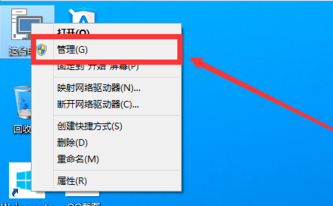
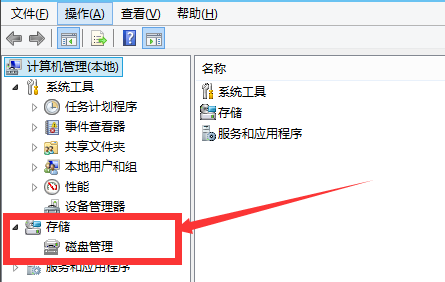
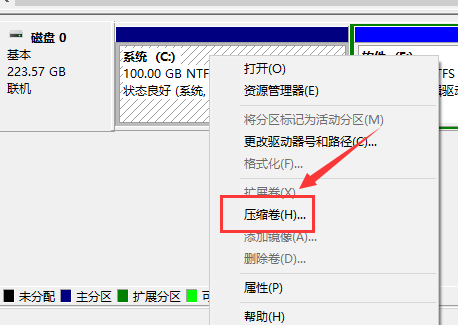
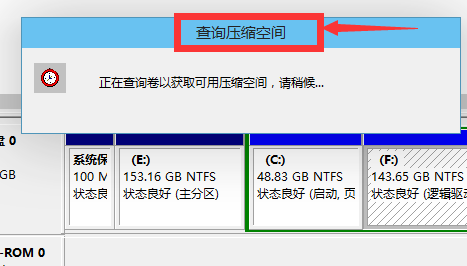
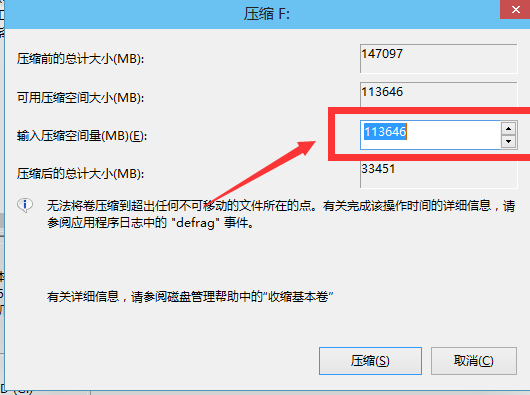
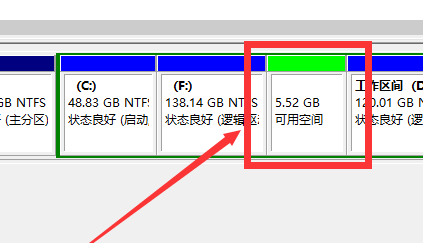
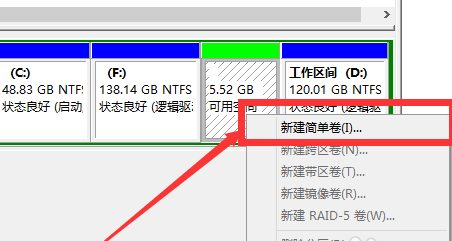
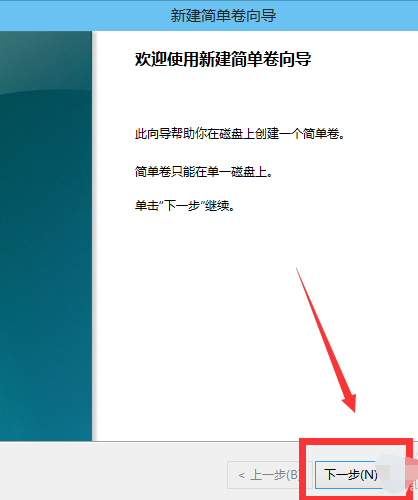
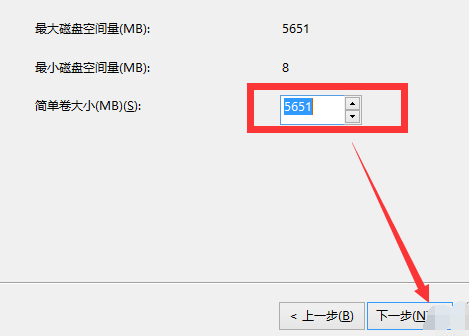
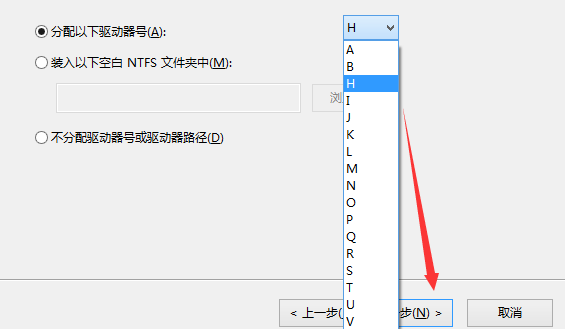
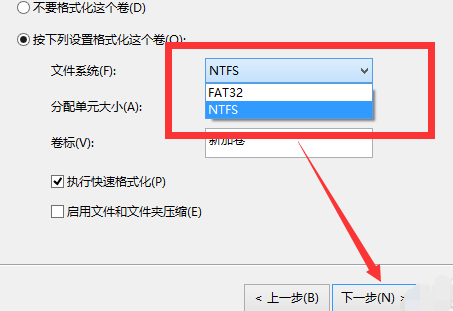
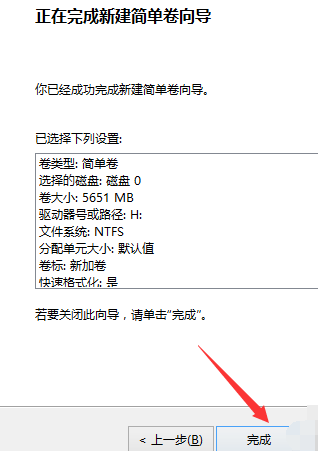
更多系统分区相关信息:
以上是如何在升级为Windows 10之前进行分区操作的详细内容。更多信息请关注PHP中文网其他相关文章!

热AI工具

Undresser.AI Undress
人工智能驱动的应用程序,用于创建逼真的裸体照片

AI Clothes Remover
用于从照片中去除衣服的在线人工智能工具。

Undress AI Tool
免费脱衣服图片

Clothoff.io
AI脱衣机

Video Face Swap
使用我们完全免费的人工智能换脸工具轻松在任何视频中换脸!

热门文章

热工具

记事本++7.3.1
好用且免费的代码编辑器

SublimeText3汉化版
中文版,非常好用

禅工作室 13.0.1
功能强大的PHP集成开发环境

Dreamweaver CS6
视觉化网页开发工具

SublimeText3 Mac版
神级代码编辑软件(SublimeText3)
 Linux的主要目的是什么?
Apr 16, 2025 am 12:19 AM
Linux的主要目的是什么?
Apr 16, 2025 am 12:19 AM
Linux的主要用途包括:1.服务器操作系统,2.嵌入式系统,3.桌面操作系统,4.开发和测试环境。Linux在这些领域表现出色,提供了稳定性、安全性和高效的开发工具。
 vscode 扩展是否是恶意的
Apr 15, 2025 pm 07:57 PM
vscode 扩展是否是恶意的
Apr 15, 2025 pm 07:57 PM
VS Code 扩展存在恶意风险,例如隐藏恶意代码、利用漏洞、伪装成合法扩展。识别恶意扩展的方法包括:检查发布者、阅读评论、检查代码、谨慎安装。安全措施还包括:安全意识、良好习惯、定期更新和杀毒软件。
 sublime写好代码后如何运行
Apr 16, 2025 am 08:51 AM
sublime写好代码后如何运行
Apr 16, 2025 am 08:51 AM
在 Sublime 中运行代码的方法有六种:通过热键、菜单、构建系统、命令行、设置默认构建系统和自定义构建命令,并可通过右键单击项目/文件运行单个文件/项目,构建系统可用性取决于 Sublime Text 的安装情况。
 vscode怎么在终端运行程序
Apr 15, 2025 pm 06:42 PM
vscode怎么在终端运行程序
Apr 15, 2025 pm 06:42 PM
在 VS Code 中,可以通过以下步骤在终端运行程序:准备代码和打开集成终端确保代码目录与终端工作目录一致根据编程语言选择运行命令(如 Python 的 python your_file_name.py)检查是否成功运行并解决错误利用调试器提升调试效率
 vscode 无法安装扩展
Apr 15, 2025 pm 07:18 PM
vscode 无法安装扩展
Apr 15, 2025 pm 07:18 PM
VS Code扩展安装失败的原因可能包括:网络不稳定、权限不足、系统兼容性问题、VS Code版本过旧、杀毒软件或防火墙干扰。通过检查网络连接、权限、日志文件、更新VS Code、禁用安全软件以及重启VS Code或计算机,可以逐步排查和解决问题。
 vscode 可以比较两个文件吗
Apr 15, 2025 pm 08:15 PM
vscode 可以比较两个文件吗
Apr 15, 2025 pm 08:15 PM
是的,VS Code 支持文件比较,提供多种方法,包括使用上下文菜单、快捷键以及对高级操作(如比较不同分支或远程文件)的支持。
 vscode设置中文 vscode如何设置中文
Apr 15, 2025 pm 06:51 PM
vscode设置中文 vscode如何设置中文
Apr 15, 2025 pm 06:51 PM
通过在 VS Code 扩展商店中安装和启用“简体中文语言包”或“繁体中文语言包”,可以将 VS Code 的用户界面翻译为中文,从而提升编码体验。此外,还可以调整主题、快捷键和代码片段以进一步个性化设置。







